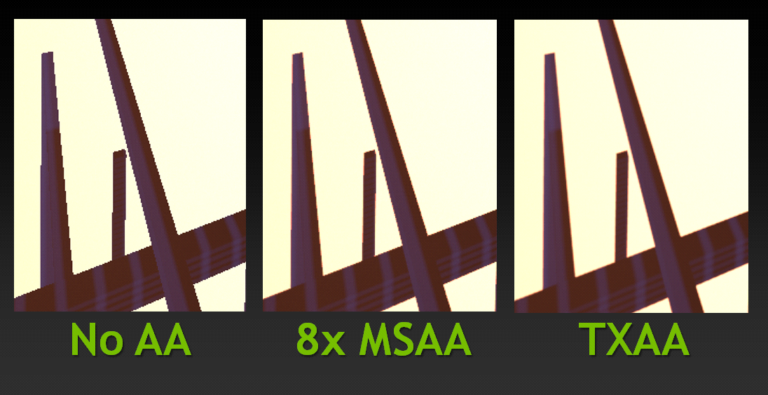Hardisk tidak terbaca adalah hal yang paling menyebalkan ketika kita menggunakan komputer atau laptop. Meski begitu, hal ini kerap terjadi ketika ada hal mendesak. Pasalnya, hardisk merupakan salah satu komponen penting di dalam PC kita. Selain untuk menyimpan data, hardisk memiliki fungsi sebagai komponen untuk menginstal sistem operasi komputer kita.
Namun, apabila hal tersebut terjadi, jangan khawatir! Pada kesempatan kali ini, Tombol Media akan membahas mengapa hardisk tidak terbaca dan cara mengatasinya. Daripada berlama-lama, yuk, simak artikel berikut!
Baca juga: Review Kelebihan dan Kekurangan Windows 11 Untuk PC-mu
Penyebab Hardisk Tidak Terbaca
Sebelum mengetahui cara mengatasi hardisk yang tidak terbaca, ada beberapa hal yang harus kamu ketahui mengapa hardisk-mu bermasalah. Ini dia penyebabnya.
1. Usia hardisk
Penyebab pertama mengapa hardisk-mu tidak terbaca di BIOS adalah mungkin hardisk-mu sudah renta usianya. Hal ini kerap terjadi apabila hardisk yang kamu gunakan sudah berusia lebih dari 2 tahun.
Hal ini sangat wajar, apalagi media penyimpanan-mu masih menggunakan hardisk di mana masih dengan teknologi lempengan yang putarannya semakin lemah. Apabila usia hardisk-mu sudah senja, kami sarankan untuk menggantinya dengan SSD. Meski mahal, SSD memiliki kecepatan beberapa kali lipat dan juga lebih awet.
2. Jarang membersihkan isi hardisk
Apabila kamu merasa hardisk-mu belum terlalu tua tapi performanya sudah mulai lemot, coba kamu cek kembali data-data apa saja yang ada di dalam hardisk-mu. Siapa tahu, di dalamnya terdapat banyak sampah yang membuatnya semakin lemot. Maka, kamu harus membersihkan sampah atau cache di dalam hardisk-mu. Kamu bisa menggunakan fitur-fitur yang ada di aplikasi antivirus (tentunya beli yang orisinal dan full version).
3. Terdapat virus
Selain banyaknya cache, hal yang bisa membuat hardisk-mu tidak terbaca adalah virus. Virus atau malware tentu saja sangat berbahaya bagi hardiskmu. Keberadaan virus ini lantaran penggunanya sering membuka link-link yang membahayakan. Dengan demikian, kamu harus berhati-hati apabila mengunduh file atau membuka link.
4. Mematikan dengan paksa
Kamu merasa hardisk-mu tidak ada virus dan cache-nya sudah dibersihkan, tapi tetap saja tidak terbaca? Coba kamu renungkan kembali, berapa sering kamu mematikan komputer atau laptop-mu dengan paksa. Nah, mematikan PC-mu dengan paksa sangat fatal bagi kesehatan komputermu.
Cara Mengatasi Hardisk Tidak Terbaca
1. Mengganti letter hardisk
Hal pertama yang bisa kamu lakukan ketika hardisk tidak bisa terbaca adalah mengganti letter hardisk. Apabila kamu sering melihat keterangan C: atau D: pada hardisk, kamu bisa mencoba mengganti hal tersebut apabila hardisk-mu sedang bermasalah. Caranya tidak sulit, kok. Ini dia langkah-langkahnya:
- Buka disk management melalui Run
- Ketika jendela sudah terbuka, klik kanan pada disk yang letter-nya akan diganti
- Klik Change Drive Letter and Path
- Kemudian, klik Add atau Change untuk mengubah letter-nya.
- Ikuti petunjuk hingga akhir.
2. Instal ulang driver

Selain mengganti letter hardisk, hal lain yang bisa kamu lakukan adalah instal ulang driver. Fungsi driver ini adalah mengontrol perangkat tambahan yang terpasang di PC atau laptop-mu. Maka dari itu, apabila hardisk-mu tidak terbaca, kamu bisa melakukan langkah ini. Untuk caranya, kamu bisa ikuti langkah-langkah berikut:
- Klik Start (ini untuk pengguna Windows 7)
- Pada opsi Computer, klik kanan, kemudian pilih Properties
- Pilih Device Manager
- Apabila kamu pengguna Windows 10 ke atas, kamu bisa ketik di taskbar Device manager.
- Setelah jendela Device Manager terbuka, cek kabel USB apakah terdapat tanda seru bertuliskan ‘YSB Attached SCSI (UAS) Mass Storage Device’
- Klik kanan pada Device tersebut apabila menemukan tanda seru dengan tulisan di atas, dan pilih Update Driver Software
- Klik Browse My Computer for Driver Software
- Pilh Let me pick from a list of device drivers on my computer (pastikan menu Show Compatibel Hardware hanya terdapat USB Attached SCSI (UAS) Mass Storage Device)
- Klik next hingga proses instalasi berakhir
3. Menggunakan Write Zero
Ini adalah langkah yang paling ekstrem yang dilakukan apabila hardisk-mu tidak terbaca. kamu bisa mem-format hardisk-mu dan menginstal ulang semua aplikasi atau program yang ada di dalam PC-mu.
4. Melakukan manajemen ulang hardisk

Langkah terakhir yang bisa kamu lakukan ketika hardisk tidak terbaca adalah melakukan manajemen ulang hardisk. Langkahnya tidak sulit kok! Kamu hanya perlu tekan windows + R atau ketik di taksbar Run. Setelah jendela Run terbuka ketik ‘diskmgmt.msc’.
Lalu, kamu akan melihat jendela Computer Management. Kemudian, lakukan format ulang Drive yang dituju.
—————————————————————————————————————————
Itu dia pembahasan tentang apa penyebab hardisk tidak terbaca dan bagaimana cara mengatasinya. Bagi kamu yang ingin membaca artikel terkait review game (konsol, PC, atau mobile), berita game, dan hal-hal menarik seputar game lainnya, kalian bisa terus kunjungi situs, Instagram, Facebook, dan juga Twitter Tombol Media!